
- •Техническая поддержка
- •1 Моделирование в стационарном режиме
- •1.1 Моделирование схем
- •1.2 Модульные операции
- •1.2.1 Установка операций
- •1.2.2 Специализированное окно операции
- •1.2.3 Закладка Рабочая таблица
- •1.3 Общие страницы специализированных окон
- •1.3.1 Окно Управление графиком
- •1.3.2 Страница Теплообменник
- •1.3.3 Страница Содержимое
- •1.3.4 Специализированное окно Содержимое
- •1.3.5 Закладка/страница Примечания
- •1.3.6 Страница Штуцера
- •1.3.7 Закладка/страница Диаграммные ленты
- •1.3.8 Закладка/страница Переменные пользователя
- •1.3.9 Специализированное окно Навигатор переменных
- •1.3.10 Закладка Рабочая таблица
- •2 Колонна
- •2.1 Подсхема Колонны
- •2.2 Теория
- •2.2.1 Трехфазные системы. Теория
- •2.2.2 Обнаружение наличия трех фаз
- •2.2.3 Начальные оценки
- •2.3 Задание колонны
- •2.3.1 Инспектор ввода
- •2.3.2 Шаблоны
- •2.4 Специализированное окно колонны
- •2.4.1 Закладка Данные
- •2.4.2 Закладка Параметры
- •2.4.3 Закладка Дополнительное оборудование
- •2.4.4 Закладка Расчет
- •2.4.5 Закладка Рабочая таблица
- •2.4.6 Закладка Результаты
- •2.4.7 Закладка Схема/Подсхема
- •2.4.8 Закладка Реакции
- •2.4.9 Закладка Динамика
- •2.4.10 Закладка Возмущения
- •2.5 Типы спецификаций колонны
- •2.5.1 Товарные свойства
- •2.5.2 Расход компонента
- •2.5.3 Доля компонента
- •2.5.4 Отношение компонент
- •2.5.5 Извлечение компонента
- •2.5.6 Температура отгона
- •2.5.7 Отбор
- •2.5.8 DT для нагревателя/холодильника
- •2.5.9 Разность температур (потоков)
- •2.5.10 Нагрузка
- •2.5.11 Отношение нагрузок
- •2.5.12 Доля от питания
- •2.5.13 Наложение фракций
- •2.5.14 Расход жидкости
- •2.5.15 Физическое свойство
- •2.5.16 Циркуляционное орошение
- •2.5.17 Паровое число
- •2.5.18 Доля потока
- •2.5.19 Кратность орошения к питанию
- •2.5.20 Кратность орошения
- •2.5.21 Флегмовое число
- •2.5.22 Распределение в ветвителе
- •2.5.23 Температура
- •2.5.24 Транспортное свойство
- •2.5.25 Пользовательское свойство
- •2.5.26 Расход пара
- •2.5.27 Выход пара
- •2.5.28 Упругость паров
- •2.6 Спецификации потоков колонны
- •2.7 Колонна - дополнительные операции
- •2.7.1 Конденсатор
- •2.7.2 Ребойлер
- •2.7.3 Тарельчатая секция
- •2.7.4 Ветвитель
- •2.8 Расчет колонны
- •2.8.1 Пуск
- •2.8.2 Перезадать
- •2.9 Анализ причин несходимости
- •2.9.1 Нет сходимости невязки тепловых балансов и спецификаций
- •2.9.2 Нет сходимости невязки расчета фазового равновесия
- •2.9.3 Невязка расчета фазового равновесия осциллирует
- •3 Операции пакета Электролиты
- •4 Теплообменное оборудование
- •4.1 Воздушный холодильник
- •4.1.1 Теория
- •4.1.2 Специализированное окно операции Воздушный холодильник
- •4.1.4 Закладка Расчет
- •4.1.5 Закладка Рабочая таблица
- •4.1.6 Закладка Результаты
- •4.1.7 Закладка Динамика
- •4.1.8 Закладка HTFS – ACOL
- •4.2 Холодильник/Нагреватель
- •4.2.1 Теория
- •4.2.2 Специализированное окно операции Нагреватель/Холодильник
- •4.2.3 Закладка Данные
- •4.2.4 Закладка Расчет
- •4.2.5 Закладка Рабочая таблица
- •4.2.6 Закладка Результаты
- •4.2.7 Закладка Динамика
- •4.3 Нагревательная печь
- •4.4 Теплообменник
- •4.4.1 Теория
- •4.4.2 Специализированное окно операции Теплообменник
- •4.4.3 Закладка Данные
- •4.4.5 Закладка Рабочая таблица
- •4.4.6 Закладка Результаты
- •4.4.7 Закладка Динамика
- •4.4.8 Закладка HTFS-TASC
- •4.5.1 Теория
- •4.5.2 Специализированное окно операции LNG
- •4.5.3 Закладка Данные
- •4.5.4 Закладка Расчет
- •4.5.5 Закладка Рабочая таблица
- •4.5.6 Закладка Результаты
- •4.5.7 Закладка Динамика
- •4.5.8 Закладка HTFS-MUSE
- •5 Логические операции
- •5.1 Операция Подбор
- •5.1.1 Специализированное окно операции
- •5.1.2 Закладка Соединения
- •5.1.3 Закладка Параметры
- •5.1.4 Закладка Монитор
- •5.1.5 Закладка Переменные пользователя
- •5.1.6 Запуск процедуры подбора
- •5.1.7 Отдельная операция Подбор
- •5.1.8 Совместное решение операций Подбор
- •5.2 Операция Баланс
- •5.2.1 Специализированное окно операции
- •5.2.2 Закладка Соединения
- •5.2.3 Закладка Параметры
- •5.2.4 Закладка Рабочая таблица
- •5.2.5 Закладка Диаграммные ленты
- •5.2.6 Закладка Переменные пользователя
- •5.3 Булевы операции
- •5.4 Операция Регулятор
- •5.4.1 Добавление операции Регулятор
- •5.4.2 Split Range Controller
- •5.4.3 Ratio Controller
- •5.4.4 ПИД – регулятор
- •5.4.5 MPC Controller
- •5.4.6 DMC Controller
- •5.4.7 Регулирующий клапан
- •5.5 Digital Point
- •5.6 Parametric Unit Operation
- •5.7 Операция Рецикл
- •5.7.1 Специализированное окно операции
- •5.7.2 Закладка Соединения
- •5.7.3 Закладка Параметры
- •5.7.4 Закладка Рабочая таблица
- •5.7.5 Закладка Монитор
- •5.7.6 Закладка Переменные пользователя
- •5.7.7 Вычисления
- •5.7.8 Уменьшение времени сходимости
- •5.7.9 Специализированное окно Помощника рециклов
- •5.8 Selector Block
- •5.9 Операция Уставка
- •Специализированное окно операции
- •Закладка Соединения
- •Закладка Параметры
- •Закладка переменные пользователя
- •5.10 Электронная таблица
- •5.10.1 Специализированное окно операции
- •5.10.2 Функции электронной таблицы
- •5.10.3 Интерфейс электронной таблицы
- •5.10.4 Закладки Электронной таблицы
- •5.11 Преобразователь потоков
- •5.11.1 Специализированное окно операции
- •5.11.2 Закладка Данные
- •5.11.3 Закладка переход
- •5.11.4 Закладка Рабочая таблица
- •5.12 Transfer Function
- •5.13 Общие возможности
- •5.13.1 ATV Tuning Technique
- •5.13.2 Лицевая панель регулятора
- •6 Оптимизатор
- •6.1 Оптимизатор
- •6.1.1 Главное окно оптимизатора
- •6.1.2 Закладка Конфигурация
- •6.2 Вариант работы – По умолчанию
- •6.2.1 Закладка Переменные
- •6.2.2 Закладка Functions
- •6.2.3 Закладка Параметры
- •6.2.4 Закладка Монитор
- •6.2.5 Методы оптимизации
- •6.2.6 Некоторые полезные советы
- •6.3 Вариант Hyprotech SQP
- •6.3.1 Закладка Hyprotech SQP
- •6.4 Selection Optimization
- •6.5 Пример использования оптимизатора
- •6.6 Пример: Оптимизация MNLP
- •6.6.1 Установка параметров утилиты
- •6.6.2 Задание параметров алгоритма оптимизации MINLP
- •7.6 Литература
- •7 Трубы
- •7.1 Трубопровод сжимаемого газа
- •7.2 Смеситель
- •7.2.1 Специализированное окно операции Смеситель
- •7.2.2 Закладка Данные
- •7.2.3 Закладка Расчет
- •7.2.4 Закладка Рабочая таблица
- •7.2.5 Закладка Динамика
- •7.3 Трубопровод
- •7.3.1 Специализированное окно операции Трубопровод
- •7.3.2 Закладка Данные
- •7.3.3 Закладка Расчет
- •7.3.4 Закладка Рабочая таблица
- •7.3.5 Закладка Результаты
- •7.3.6 Закладка Динамика
- •7.3.7 Закладка Отложения
- •7.3.8 Метод Profes Wax
- •7.3.9 Модификация базы данных местных сопротивлений (фитингов)
- •7.4 Клапан сброса
- •7.4.1 Специализированное окно клапана сброса
- •7.4.2 Закладка Данные
- •7.4.3 Закладка Расчеты
- •7.4.4 Закладка Рабочая таблица
- •7.4.5 Закладка Динамика
- •7.5 Ветвитель
- •7.5.1 Специализированное окно операции Ветвитель
- •7.5.2 Закладка Данные
- •7.5.3 Закладка Расчет
- •7.5.4 Закладка Рабочая таблица
- •7.5.5 Закладка Динамика
- •7.6 Операция Клапан
- •7.6.1 Специализированное окно операции Клапан
- •7.6.2 Закладка Данные
- •7.6.3 Закладка Расчет
- •7.6.4 Закладка Рабочая таблица
- •7.6.5 Закладка Динамика
- •7.7 Ссылки
- •8 Реакторы
- •8.1 Операция Реактор
- •Добавление Реактора (РИС)
- •8.2.1 Закладка Данные
- •8.2.2 Закладка Реакции конверсионного реактора
- •8.2.3 Закладка Реакции РИС
- •8.2.4 Закладка Реакции равновесного реактора
- •8.2.5 Закладка Реакции реактора Гиббса
- •8.2.6 Закладка Расчет для РИС/Гиббса /равновесного/конверсионного
- •8.3 Yield Shift Reactor
- •8.4 Реактор идеального вытеснения
- •8.4.1 Добавление реактора идеального вытеснения
- •8.5 Специализированное окно реактора идеального вытеснения
- •8.5.1 Закладка Данные
- •8.5.2 Закладка Реакции
- •8.5.3 Закладка Расчет
- •8.5.4 Закладка Рабочая таблица
- •8.5.5 Закладка Результаты
- •8.5.6 Закладка Динамика
- •9 Изменение давления
- •9.1 Компрессор/Детандер
- •9.1.1 Теория
- •9.1.2 Специализированное окно Компрессора (Детандера)
- •9.1.3 Закладка Данные
- •9.1.4 Закладка Расчет
- •9.1.5 Закладка Рабочая Таблица
- •9.1.6 Закладка Результаты
- •9.1.7 Закладка Динамика
- •9.2 Поршневой компрессор
- •9.2.1 Теория
- •9.2.2 Специализированное окно поршневого компрессора
- •9.2.3 Закладка Данные
- •9.2.4 Закладка Расчет
- •9.2.5 Закладка Рабочая Таблица
- •9.2.6 Закладка Результаты
- •9.2.7 Закладка Динамика
- •9.3 Операция Насос
- •9.3.1 Теория
- •9.3.2 Специализированное окно операции Насос
- •9.3.3 Закладка Данные
- •9.3.4 Закладка Расчет
- •9.3.5 Закладка Рабочая Таблица
- •9.3.6 Закладка Результаты
- •9.3.7 Закладка Динамика
- •9.4 Литература
- •10 Операции разделения
- •10.1 Покомпонентный делитель
- •10.1.1 Теория
- •10.1.2 Специализированное окно операции Покомпонентный делитель
- •10.1.3 Закладка Данные
- •10.1.4 Закладка Расчет
- •10.1.5 Закладка Рабочая таблица
- •10.1.6 Закладка Динамика
- •10.2.1 Теория
- •10.2.2 Специализированное окно операции Сепаратор
- •10.2.3 Закладка Данные
- •10.2.4 Закладка Реакции
- •10.2.5 Закладка Расчет
- •10.2.6 Закладка Рабочая таблица
- •10.2.7 Закладка Динамика
- •10.3 Упрощенная колонна
- •10.3.1 Специализированное окно упрощенной колонны
- •10.3.2 Закладка Данные
- •10.3.3 Закладка Расчет
- •10.3.4 Закладка Рабочая таблица
- •10.3.5 Закладка Результаты
- •10.3.6 Закладка Динамика
- •10.4 Литература
- •11 Отделение твердых частиц
- •11.1 Рукавный фильтр
- •11.1.1 Специализированное окно операции
- •11.1.2 Закладка Данные
- •11.1.3 Закладка Расчет
- •11.1.4 Закладка Рабочая Таблица
- •11.1.5 Закладка Результаты
- •11.1.6 Закладка Динамика (Dynamics)
- •11.2 Циклон
- •11.2.1 Специализированное окно операции Циклон
- •11.2.2 Закладка Данные
- •11.2.3 Закладка Расчет
- •11.2.4 Закладка Рабочая Таблица
- •11.2.5 Закладка Результаты
- •11.2.6 Закладка Динамика
- •11.3 Гидроциклон
- •11.3.1 Специализированное окно операции
- •11.3.2 Закладка Данные
- •11.3.3 Закладка Расчет
- •11.3.4 Закладка Рабочая Таблица
- •11.3.5 Закладка Результаты
- •11.3.6 Закладка Динамика
- •11.4 Барабанный вакуумный фильтр
- •11.4.1 Специализированное окно операции
- •11.4.2 Закладка Данные
- •11.4.3 Закладка Рабочая Таблица
- •11.4.4 Закладка Динамика
- •11.5 Простой сепаратор твердых частиц
- •11.5.1 Специализированное окно простого сепаратора твердых
- •11.5.2 Закладка Данные
- •11.5.3 Закладка Расчет
- •11.5.4 Закладка Рабочая Таблица
- •11.5.5 Закладка Динамика
- •12 Потоки
- •12.1 Специализированное окно энергетического потока
- •12.1.1 Закладка Поток
- •12.1.2 Закладка Соединен с
- •12.1.3 Закладка Динамика
- •12.1.4 Закладка Диаграммные ленты
- •12.1.5 Страница Переменные пользователя
- •12.2 Специализированное окно материального потока
- •12.2.1 Закладка Рабочая таблица
- •12.2.2 Закладка Соединения
- •12.2.3 Закладка Динамика
- •13 Операция Подсхема
- •13.1 Введение
- •13.3 Специализированное окно операции Подсхема
- •13.3.1 Добавление операции Подсхема
- •13.3.2 Закладка Соединения
- •13.3.3 Закладка Параметры
- •13.3.4 Закладка Обменные параметры
- •13.3.5 Закладка Отображение
- •13.3.6 Закладка Переменные
- •13.3.7 Закладка Примечания
- •13.3.8 Закладка Пароль
- •14 Утилиты
- •14.1 Введение
- •14.2 Кривые разгонок
- •14.2.1 Закладка Данные
- •14.2.2 Закладка Результаты
- •14.2.3 Закладка Динамика
- •14.3 Образование твердой углекислоты
- •14.3.1 Закладка Данные
- •14.3.2 Закладка Динамика
- •14.4 Товарные свойства
- •14.4.1 Закладка Данные
- •14.4.2 Закладка Результаты
- •14.4.3 Закладка Динамика
- •14.5 Композитные кривые
- •14.5.1 Закладка Данные
- •14.5.2 Закладка результаты
- •14.6 Критические свойства
- •14.6.1 Закладка Данные
- •14.6.2 Закладка Динамика
- •14.7 Data Recon
- •14.8 Derivative
- •14.9 Сброс давления - динамика
- •14.9.1 Закладка Данные
- •14.9.2 Закладка Рабочая таблица
- •14.9.3 Закладка Результаты
- •14.10 Фазовая диаграмма
- •14.10.1 Фазовая диаграмма двухфазной области
- •14.10.2 Фазовая диаграмма трехфазной области
- •14.11 Расчет тарелок по FRI
- •14.12 Образование гидратов
- •14.12.1 Закладка Данные
- •14.12.2 Закладка Результаты
- •14.12.3 Закладка Динамика
- •14.13 Master Phase Envelope Utility
- •14.14 Parametric
- •14.15 Размеры трубопровода
- •14.15.1 Закладка Данные
- •14.15.2 Закладка Результаты
- •14.16 Production Allocation Utility
- •14.17 Баланс свойств
- •14.17.1 Закладка Материальный баланс
- •14.18 Таблица свойств
- •14.18.1 Закладка Данные
- •14.18.2 Закладка Результаты
- •14.18.3 Закладка Динамика
- •14.19 Контактные устройства
- •14.19.1 Закладка Данные
- •14.19.2 Закладка Результаты
- •14.19.3 Закладка Динамика
- •14.19.4 Автоматическое секционирование
- •14.20 Пользовательское свойство
- •14.20.1 Закладка данные
- •14.20.2 Закладка Результаты
- •14.21 Размеры емкости
- •14.21.1 Закладка Данные
- •14.21.2 Закладка Результаты
- •14.22 Литература
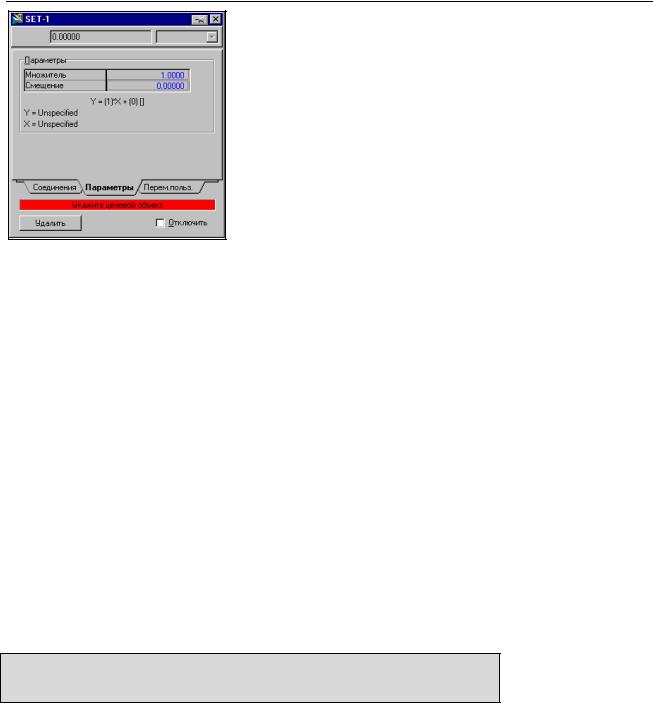
Логические операции 5 - 47
Для того чтобы не рассчитывать операцию Уставка в процессе вычислений, поставьте флажок в поле Отключить. ХАЙСИС не будет рассчитывать операцию до тех пор, пока Вы не уберете флажок.
5.9.4 Закладка переменные пользователя
На этой странице пользователь имеет возможность задать свои собственные переменные.
5.10Электронная таблица
Операция Электронная таблица позволяет использовать вычислительные возможности электронных таблиц для проведения расчетов в технологической схеме. Операция осуществляет доступ практически ко всем переменным схемы. В программе ХАЙСИС с его помощью можно решать различные задачи.
Электронная таблица ХАЙСИС использует стандартные приемы работы со строками и столбцами. В любое поле можно импортировать переменную, или задать число или формулу.
Электронную таблицу можно использовать для выполнения некоторых специальных расчетов. Поскольку Электронная таблица является операцией ХАЙСИС, то все вычисления будут выполняться автоматически. Поля таблицы обновляются всякий раз, когда меняются переменные технологической схемы.
Одна из возможностей использования Электронной таблицы – расчет сопротивления теплообменника в Динамическом режиме. В ХАЙСИС сопротивление теплообменника не зависит от расхода потока. Используя же данную операцию, можно рассчитывать действительное сопротивление потоков в зависимости от расхода.
Можно использовать математические формулы любой сложности. Интерфейс Электронной таблицы ХАЙСИС аналогичен интерфейсу других электронных таблиц. Можно использовать арифметические, логарифмические и тригонометрические функции, имеются возможности для логического программирования. Поддерживаются булевские операции,
Подробнее см. Раздел
1.3.8 –
Закладка/страница Переменные пользователя.
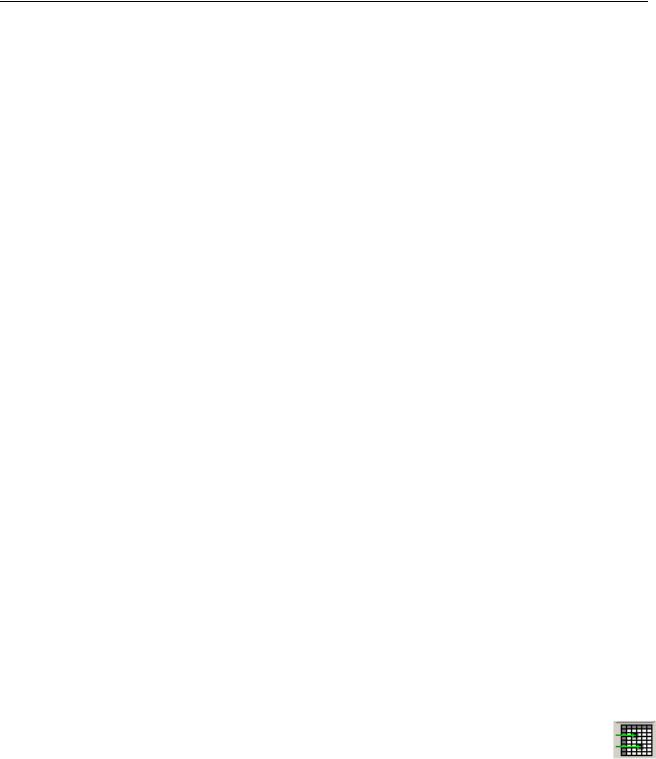
5 - 48 Логические операции
Подробнее см. Раздел
1.3.9 –
Специализированное окно Навигатор переменных.
Подробнее см. Раздел
7.2 – Основные свойства в книге
Руководство пользователя.
которые позволяют сравнивать значения одной или нескольких переменных и затем выполнять действия в зависимости от полученных результатов.
Любую переменную технологической схемы можно импортировать в ячейку электронной таблицы, любое значение ячейки таблицы можно экспортировать в схему. Имеется два способа для экспорта и импорта значений электронной таблицы:
Способ |
Описание |
импорта/экспорта |
|
С помощью |
На закладке Соединения нажмите кнопку Добавить. Затем |
навигатора |
выберите нужные переменные с помощью навигатора |
переменных |
переменных. |
"Перетаскивание" |
Отметьте нужную переменную с помощью правой кнопки |
переменных |
мыши и перенесите ее в ячейку электронной таблицы |
|
(импорт). Для экспорта сделайте действие в обратном |
|
порядке: отметьте переменную в электронной таблице и |
|
перенесите ее в нужное место. |
Когда результаты переносятся из электронной таблицы в схему, необходимо принимать во внимание всю совокупность вычислений, которые производятся в схеме, особенно, если используется операция Рецикл. Значения, вычисленные в электронной таблице, переданные в схему, могут войти в противоречие со значениями, вычисленными операцией Рецикл, если не проследить за последовательностью вызова этих операций. Последовательностью вызова операций можно управлять с помощью расчетного приоритета.
5.10.1 Специализированное окно операции
Добавить операцию в расчет можно следующим образом:
1В меню Схема выполните команду Добавить операцию (F12). Откроется окно выбора операции.
2Среди Групп операций выберите Логические.
3Из списка имеющихся операций выберите Spreadsheet (Электронная таблица).
4Нажмите кнопку Добавить. Откроется специализированное окно операции.
ИЛИ
1В меню Схема выполните команду Касса объектов (F4).
2Дважды щелкните по иконке Эл.таблица.
Откроется специализированное окно операции. |
Значок Эл. таблица |
|
Для того, чтобы не рассчитывать операцию во время вычислений, поставьте флажок в поле Отключить. ХАЙСИС не будет рассчитывать операцию до тех пор, пока вы не уберете флажок.
Чтобы удалить операцию, нажмите кнопку Удалить. Кроме того можно щелкнуть по изображению операции в графическом экране PFD и нажать клавишу Delete.
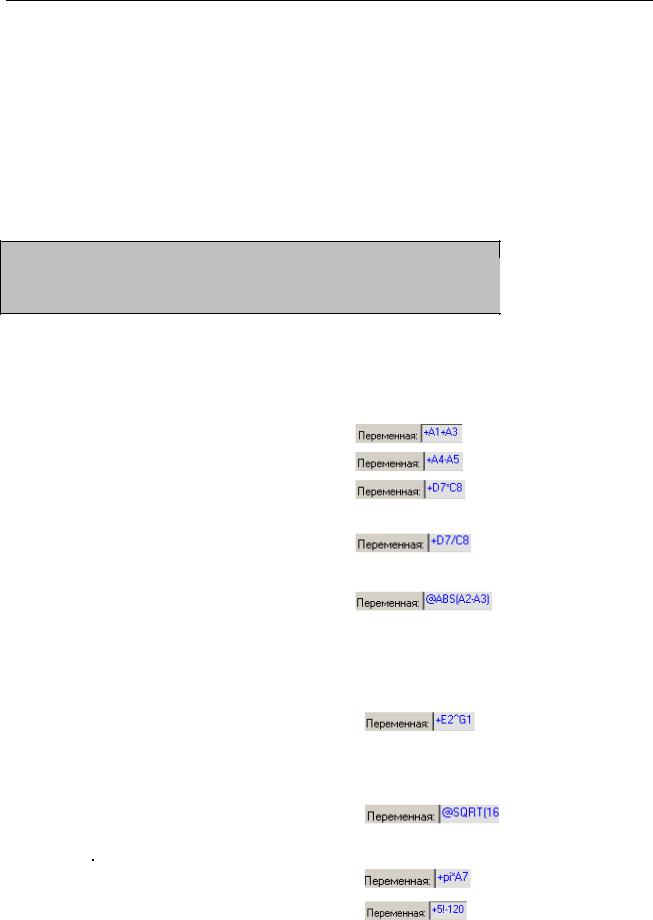
Логические операции 5 - 49
5.10.2Функции электронной таблицы
Электронная таблица программы ХАЙСИС снабжена широким набором математических и логических функций. Для просмотра имеющихся функций и выражений нажмите кнопку Мастер функции.
Вэтом окне имеется три закладки:
•Математические выражения
•Логические выражения
•Математические функции.
Все формулы должны начинаться знаком "+" (прямые вычисления) или "@" (специальные функции - логарифмические, тригонометрические, логические и т.д.).
Например, "+А4/В5" и "@ABS(A4-B5)".
Общие математические функции
Поддерживаются следующие арифметические функции:
Операция |
|
Символ |
Вид |
||
Суммирование |
|
Используется знак "+" |
|
|
|
|
|
|
|
|
|
Вычитание |
|
Используется знак "-" |
|
|
|
|
|
|
|
|
|
Умножение |
|
Используется знак "*" |
|
|
|
|
|
|
|
|
|
Деление |
|
Используется знак "/". Этот знак |
|
|
|
|
|
|
имеется на клавиатуре на числовой |
|
|
|
|
|
панели или справа от клавиши <Shift>. |
|
|
|
|
|
(Не используйте обратную косую черту |
|
|
|
|
|
"\") |
|
|
|
|
|
|
|
|
Абсолютное |
|
"@Abs" |
|
|
|
значение |
|
|
|
|
|
Другие имеющиеся математические функции: |
|
|
|||
|
|
|
|
|
|
Операция |
|
Знак |
|
Вид |
|
Степень |
|
Используется знак "^". Примеры: +3^3=27; |
|
|
|
|
|
+27^(1/3)=3 Обратите внимание, что в |
|
|
|
|
|
последнем случае требуются скобки, |
|
|
|
|
|
поскольку мы вычисляем кубичный корень |
|
|
|
|
|
из 27 (27 в степени 1/3). См. ниже |
|
|
|
|
|
Последовательность вычислений. |
|
|
|
Квадратный |
|
"@SQRT". Пример: @sqrt(16)=4. Обратите |
|
|
|
корень |
|
внимание, что с равным успехом можно |
|
|
|
|
|
использовать заглавные и прописные |
|
|
|
|
|
буквы. Например, чтобы вычислить |
|
|
|
|
|
квадратный корень можно писать @SQRT |
|
|
|
|
|
или @sqrt. |
|
|
|
Pi |
|
Задайте "+pi", чтобы представить число |
|
|
|
|
|
3.1415... |
|
|
|
Факториал |
|
Используется знак "!". Пример: +5!-120=0. |
|
|
|
|
|
|
|
|
|
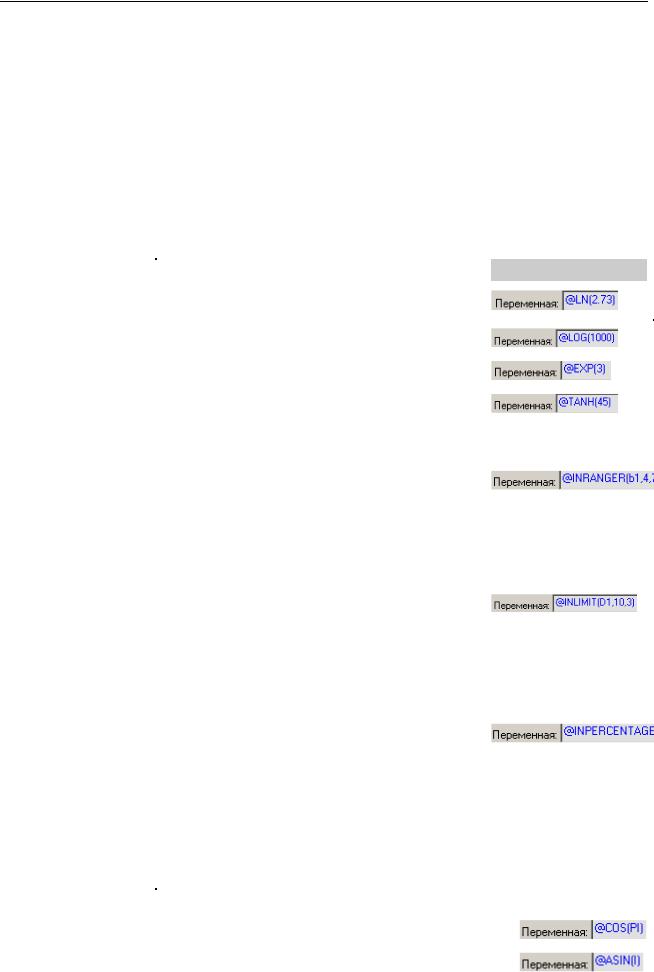
5 - 50 Логические операции
Последовательность вычислений
Используется обычный приоритет назначения последовательности вычислений (скобки, экспоненты, деление и умножение, сложение и вычитание). Например:
+6+4/2 = 8 (а не 5),
поскольку деление производится до сложения, но: +(6+4)/2 = 5
поскольку любое выражение в скобках вычисляется вначале.
Логарифмические функции
Функция |
Значок |
Вид |
Натуральный |
"@ln". Пример: @ln(2.73) = 1.004 |
|
логарифм |
|
|
Десятичный |
"@log". Пример: @log(1000) = 3 |
|
логарифм |
|
|
Экспонента |
"@exp". Пример: @exp(3) = 20.09 |
|
|
|
|
Гиперболич. |
"@sinh", "@cosh", "@tanh". Пример: |
|
функции |
@tanh(2)=0.964 |
|
|
|
|
Expression |
“@Inrange” |
|
within Range |
Функция с операндами (С,А,В) |
|
|
|
|
|
возвращает значение 1, если А<C<B |
|
|
Пример: А1=5 |
|
|
@Inrange(A1,4,7)=1 |
|
|
@Inrange(А1,6,10)=0 |
|
|
|
|
Expression |
“@Inlimit” |
|
within Limit |
Функция с операндами (С,А,В) |
|
|
|
|
|
возвращает значение 1, если A- |
|
|
B<C<A+B |
|
|
Пример: А1=5 |
|
|
@Inlimit(А1,7,2)=1 |
|
|
@Inlimit(А1,7,1)=0 |
|
|
|
|
Expression |
“Inpercentage” |
|
within |
Функция с операндами (С,А,В) |
|
Percentage |
|
|
возвращает значение 1, если A- |
|
|
|
|
|
|
B/100<C<A+B/100 |
|
|
Пример: А1=5 |
|
|
@Inpercentage(А1,8,40)=1 |
|
|
@Inpercentage(А1,8,35)=0 |
|
|
|
|
Тригонометрические функции
Можно использовать любые тригонометрические функции, включая обратные тригонометрические и гиперболические:
Функция |
Значок |
Вид |
|
Стандартные |
"@sin", "@cos", "@tan". Пример: @cos(pi) |
|
|
|
= -1 (углы в рад.) |
|
|
Обратные |
"@asin", "@acos", "@atan". Пример: |
|
|
|
|
|
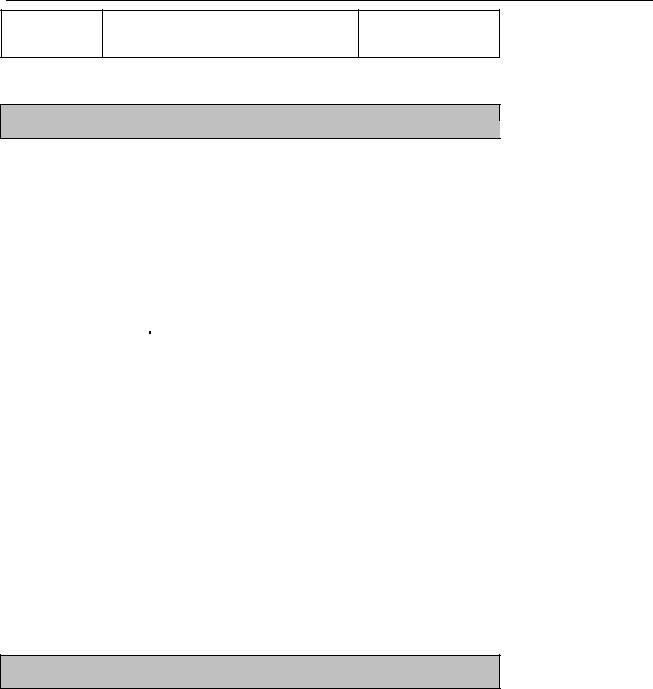
Логические операции 5 - 51
@asin(1) = 1.571 (углы в рад.). В этом случае функция определена на отрезке от
-1 до 1.
Углы в тригонометрических функциях могут мериться в радианах или градусах. Выбор единиц производится в соответствующем падающем меню.
Для всех этих функций требуется указание скобок. Сами функции могут задаваться заглавными или прописными буквами.
Логические операции
Электронная таблица поддерживает булевские операции. Предположим, что в ячейке А1 содержится значение 5, а в А2 - 10. При этом можно ввести в
ячейку А3 формулу (+А1<A2).
Результат этой формулы, который будет помещен в ячейку А3, равен 1, поскольку это соотношение верно. Если одно из полей А1 или А2 изменится, и соотношение окажется неверным (False), в А3 появится значение 0.
Допустимы следующие операции сравнения:
Операция |
Значок |
Равно |
"==" |
|
|
Не равно |
"!=" |
|
|
Больше чем |
">" |
|
|
Меньше чем |
"<" |
|
|
Больше или равно |
">=" |
|
|
Меньше или равно |
"<=" |
|
|
Оператор IF/THEN/ELSE
Основной формат оператора IF/THEN/ELSE (условие/если верно/если неверно)
@if (condition) then (if true) else (if false)
Условие является логическим выражением, например, "В1 == 15".
Оператор IF/THEN/ELSE задается полностью. Часть IF/THEN системой не воспринимается. Скобки в операторе IF/THEN/ELSE обязательны.
Предположим, поле А3 содержит число 6. Оператор
@if(A3>10) then (10) else (A3/2)
даст в результате значение 3, которое будет выведено в поле, где находится этот оператор.
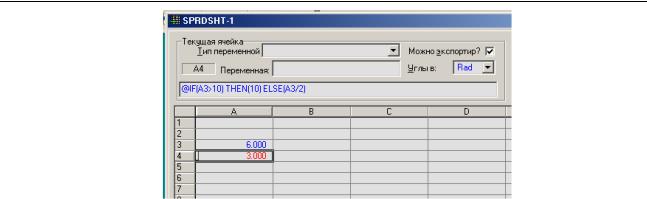
5 - 52 Логические операции
